بکاپ شیائومی یکی از روشهایی است که در زمان رفع مشکلات رایج گوشیهای شیائومی موردنیاز میشود تا بتوانید با پشتیبانگیری از اطلاعات موبایل، با خیالی راحتتر به سراغ تعمیرات دستگاه بروید. البته پس از پشتیبانگیری میتوانید بازیابی بکاپ گوشی شیائومی را انجام دهید و جای نگرانی برای این اتفاق وجود ندارد.
در نظر داشت باشید که این عمل بسیار مهم است؛ زیرا اکثر افراد در گوشیهای همراه خود مهمترین اطلاعات فردی را دارند و در زمانی که گوشی دچار مشکل شود باید پشتیبان گیری شیائومی انجام شود. در ادامه به بررسی نحوه بک آپ گیری شیائومی بپردازیم و این کار را با یک نرمافزار مدیریت فایلهای گوشی انجام میدهیم.
11 مرحله بک آپ گرفتن گوشی شیائومی
در این بخش به بررسی ۱۱ مرحله از بکاپ گرفتن گوشی شیائومی میپردازیم و تمامی مراحل را با جزئیات بیان میکنیم.
در نظر داشته باشید که در صورت وجود مشکل حتماً به نکات گفته شده دقت کنید و عیناً مطابق آموزش پیش بروید.
۱. اجرای برنامه پشتیبان گیری شیائومی
در مرحله اول شما باید به سراغ نرمافزار پشتیبان گیری شیائومی بروید و ما در اینجا از نرمافزاری به نام syncios mobile manager استفاده میکنیم.
این نرمافزار در کنار اینکه میتواند از اطلاعات گوشیهای شیائومی بکاپ بگیرد، برای سایر برندها نیز کاربرد دارد و در حقیقت یک نرمافزار مولتی برند است.
۲. رفتن به developer options
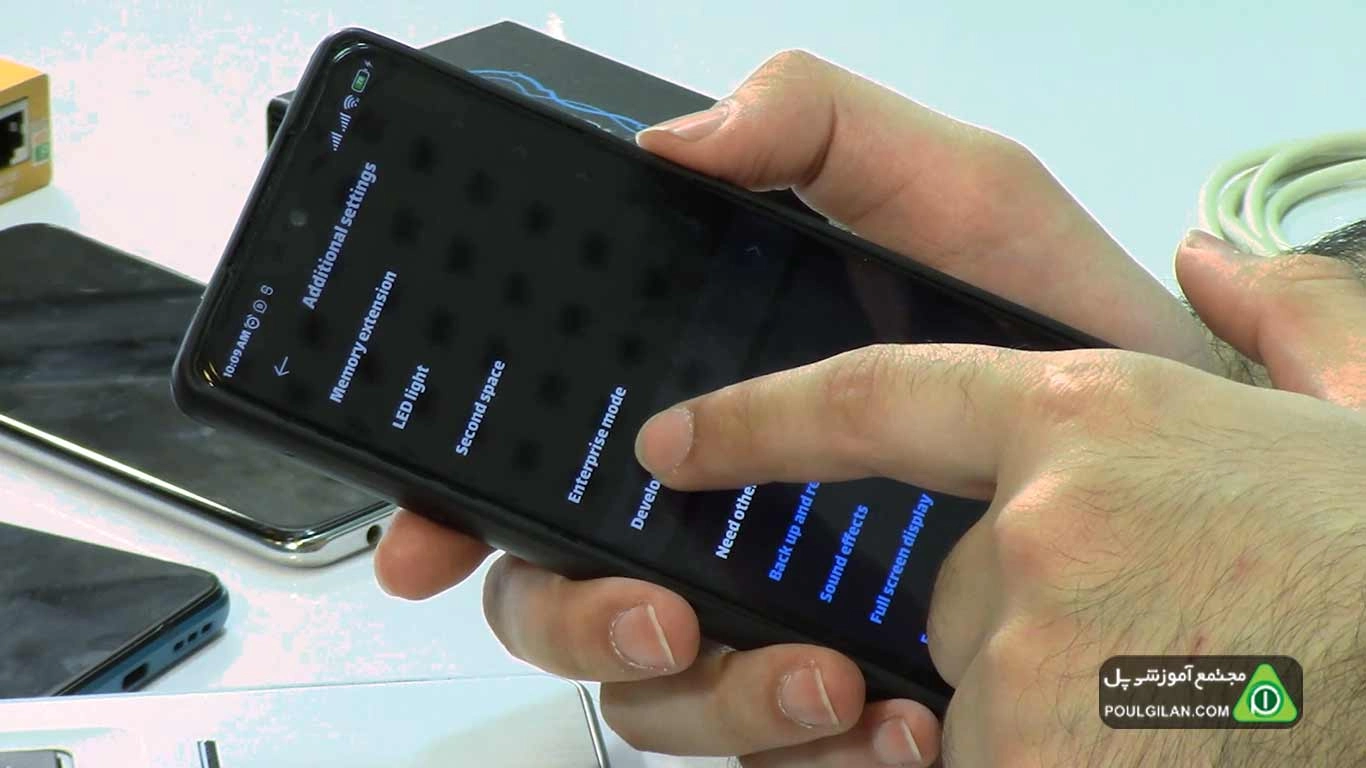
یکی از گزینههایی که باید در داخل گوشی وارد آن شویم، محیط توسعهدهندگان است. برای اینکه بتوانیم یک گوشی را به کامپیوتر متصل کرده و اطلاعات آن را مدیریت کنیم، باید تنظیماتی را در داخل محیط توسعهدهندگان تغییر دهیم.
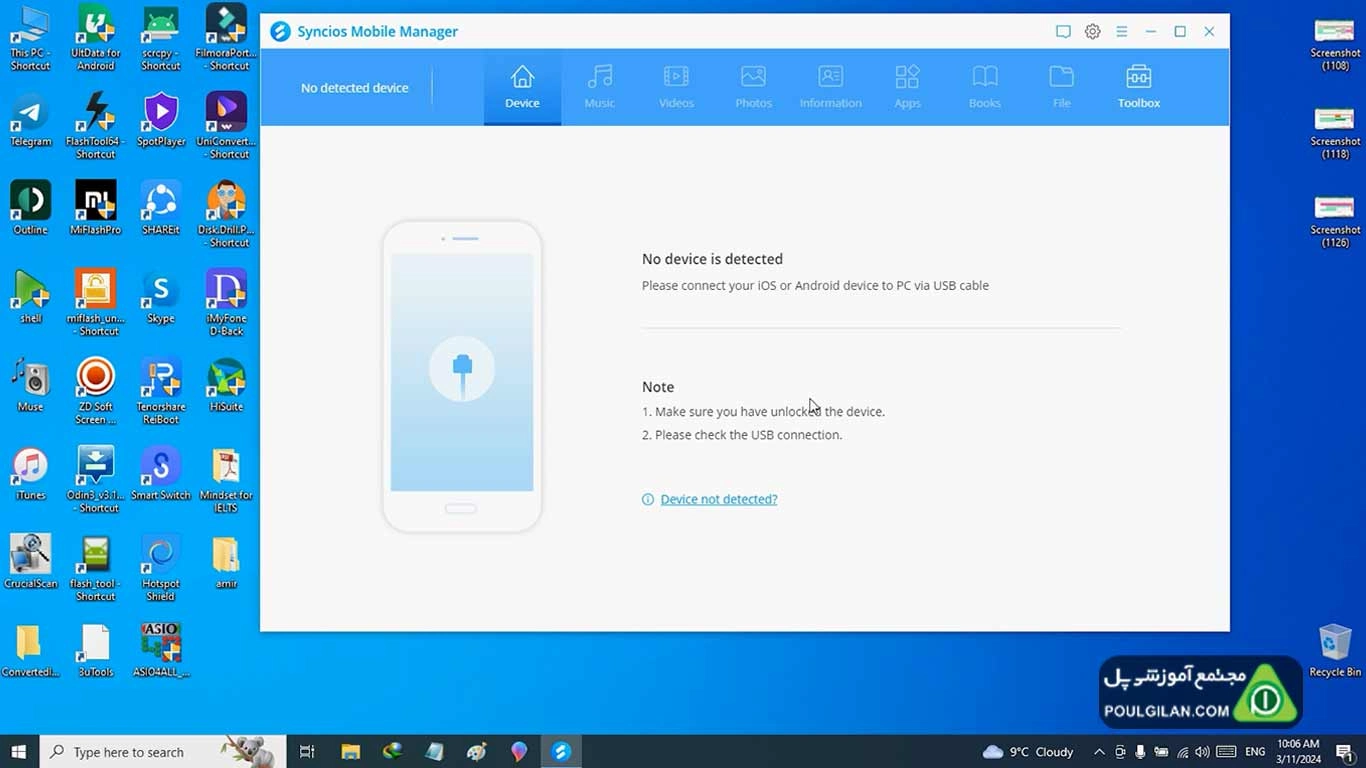
۳. فعالسازی usb debugging
در داخل محیط توسعهدهندگان بخشی وجود دارد با نام "اشکالزدایی usb" که در شیائومیها، شامل سه گزینه است.
- USB debugging
- Install via USB
- USB debugging security settings
با فعالسازی این سه گزینه، دسترسی کامپیوتر به گوشی بیشتر شده و میتوانید با استفاده از نرمافزارها به سراغ مدیریت دستگاه، و حتی نصب برنامهها از طریق کامپیوتر شوید. در حقیقت این گزینه به شما اجازه بکاپ شیائومی را میدهد؛ اما برای دیگر مدلها و برندها دو گزینه دیگر وجود ندارد و فقط با فعالسازی اشکالزدایی usb، این دسترسی امکانپذیر است.
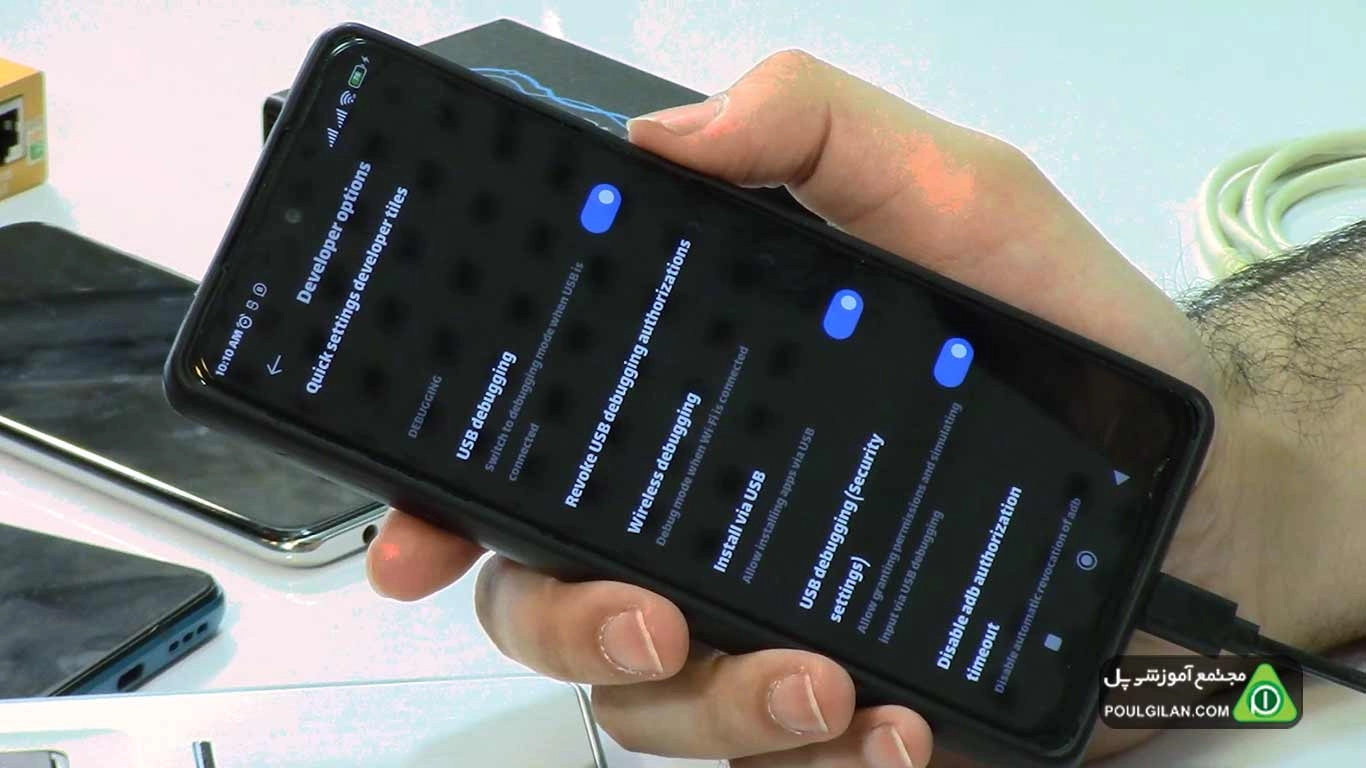
۴. ورود به بخش toolbox
پس از آمادهسازی پیشنیازهای پشتیبان گیری شیائومی، نوبت به واردشدن در بخش جعبهابزار نرمافزار است. با وارد شدم به این بخش، شما دسترسی به امکانات مختلف نرمافزار خواهید داشت که اصلیترین آن بکاپ شیائومی و ریستور اطلاعات آن است.
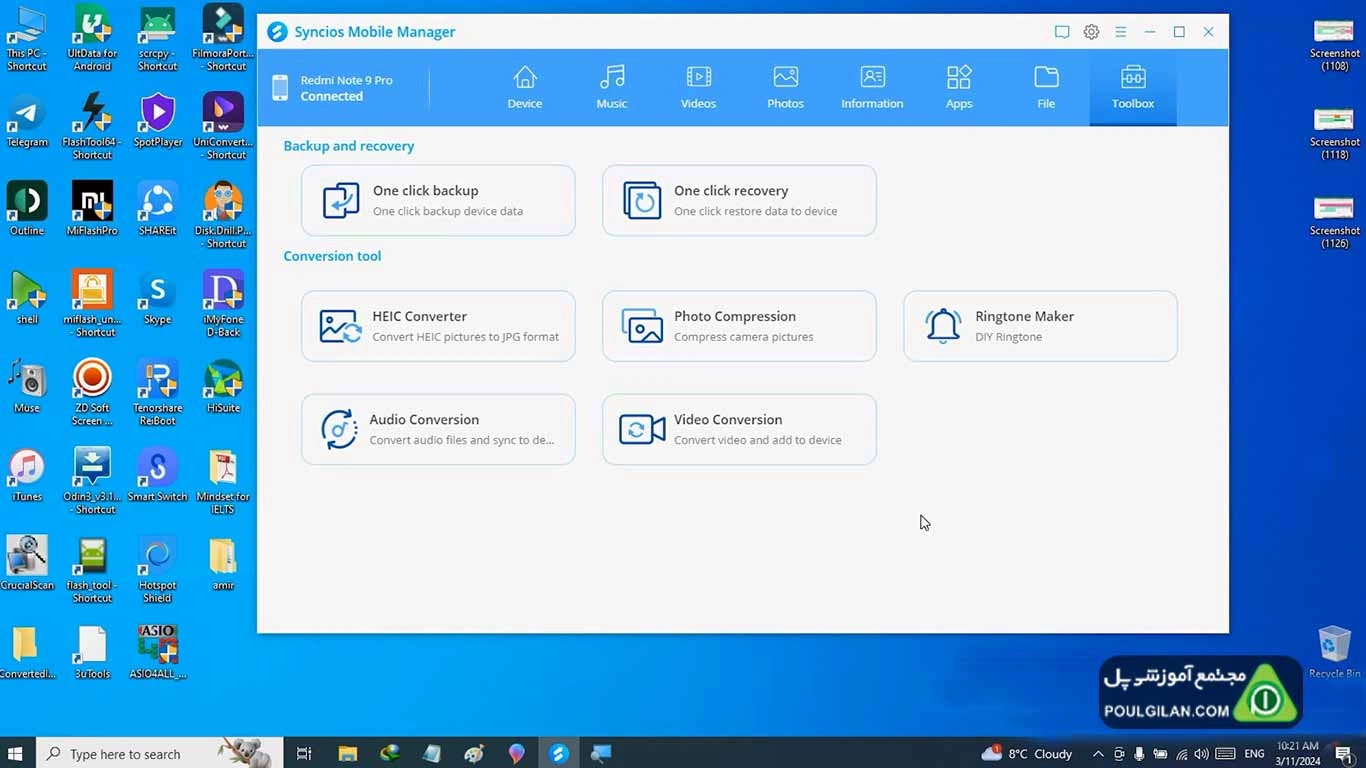
بیشتر بخوانید: حل مشکل ناپدید شدن آیکون های برنامه ها در شیائومی
۵. انتخاب گزینه one click backup
این گزینه به شما اجازه بکاپ از اطلاعات کلی دستگاه میدهد و با انتخاب آن به طور کل تمامی دیدههای موجود در دستگاه پشتیبانگیری خواهد شد.
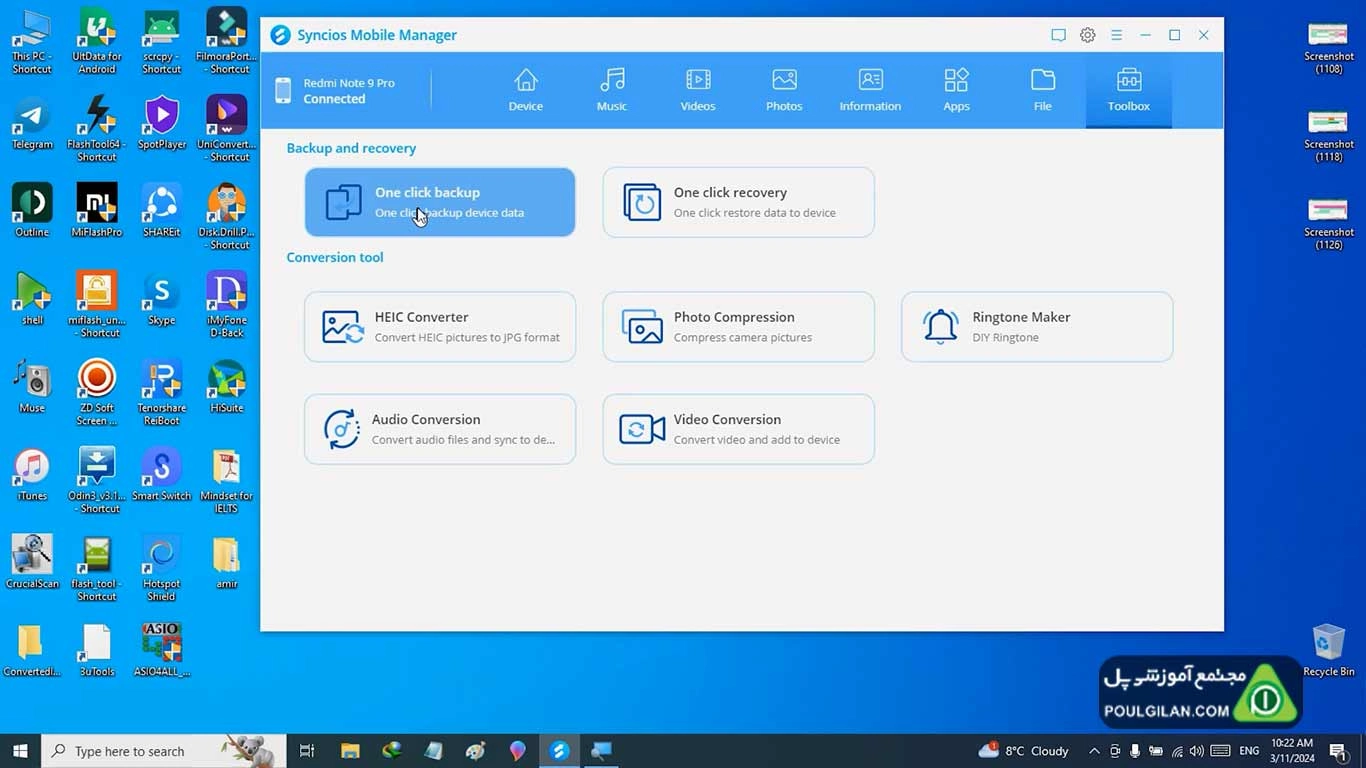
۶. انتخاب اطلاعات موردنیاز
در این مرحله از طریق دستهبندی اطلاعات، اقدام کنید و آن چیزی را که قصد ذخیرهسازی دارید و یا نمیخواهید، فعال یا غیرفعال کنید. البته در نوار بخش پایینی میتوانید مسیر ذخیرهسازی اطلاعات را نیز انتخاب کرده و یا از حالت پیشفرض خود تغییر دهید.
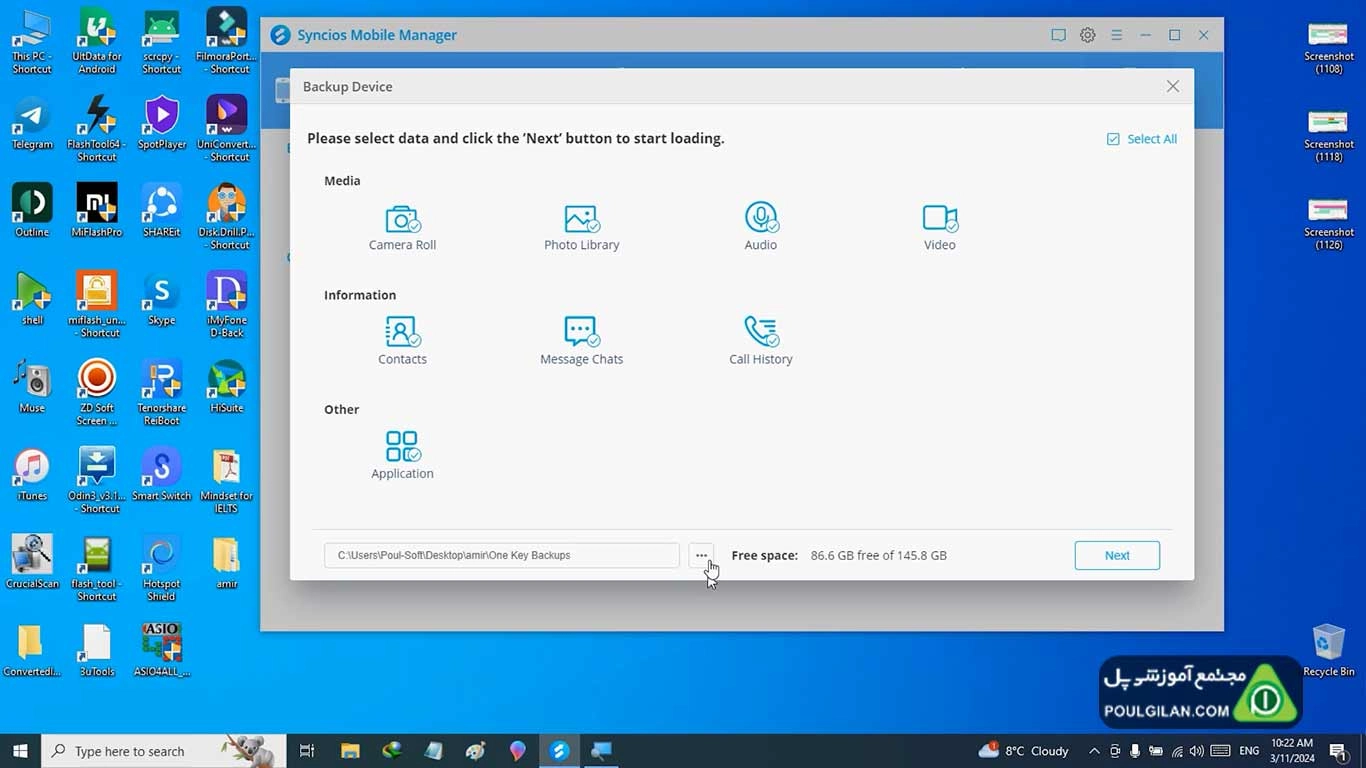
بیشتر بخوانید: حل مشکل بروزرسانی برنامه های سیستمی شیائومی
۷. شروع عملیات بکاپ
با زدن بر روی عبارت"next" و سپس "backup" عملیات پشتیبان گیری شیائومی آغاز شده و منتظر پیام "completed" بر روی هر کدام از بخشها میمانیم.
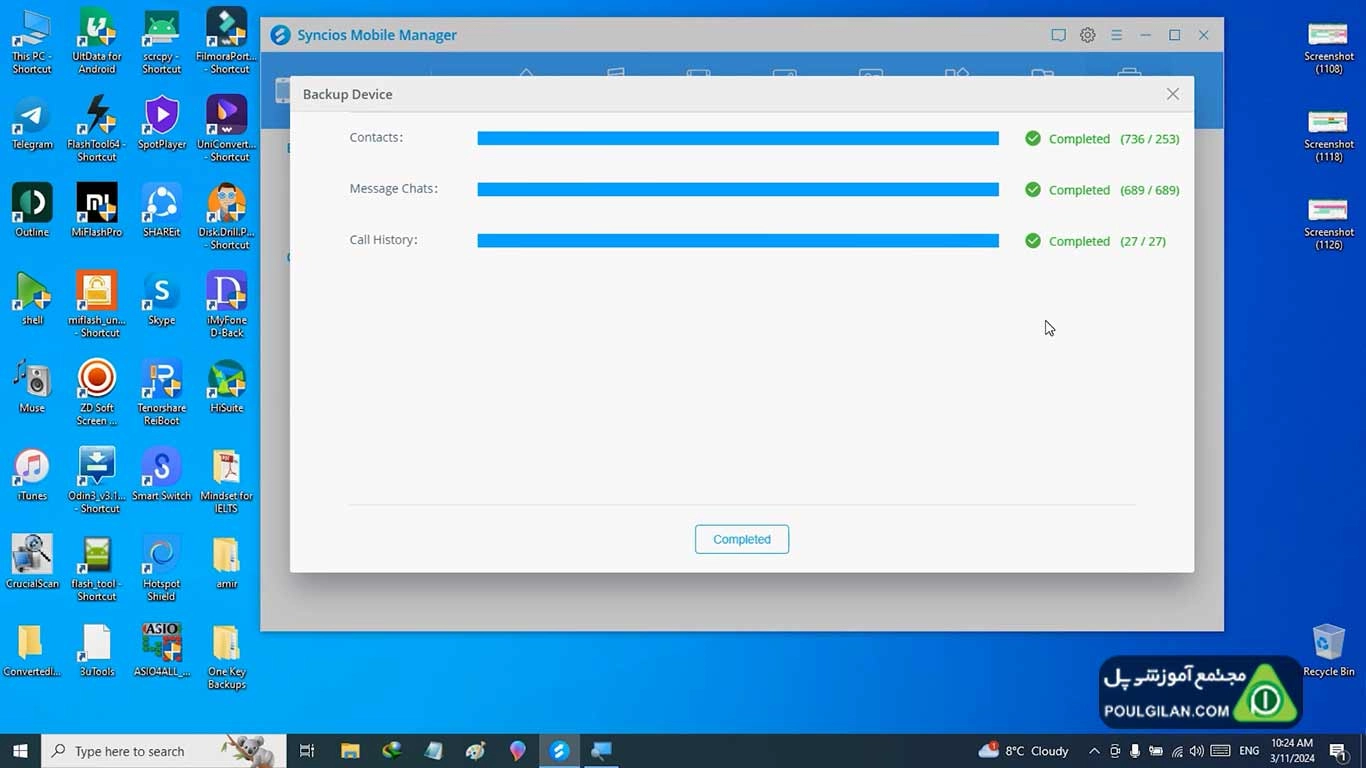
۸. انتخاب گزینه one click recovery
انتخاب این گزینه یعنی میتوانید اطلاعات پشتیبان گیری شده شیائومی را مجدداً به دستگاه برگردانید. البته میتوان این کار را برای یک گوشی جدید نیز انجام داد.
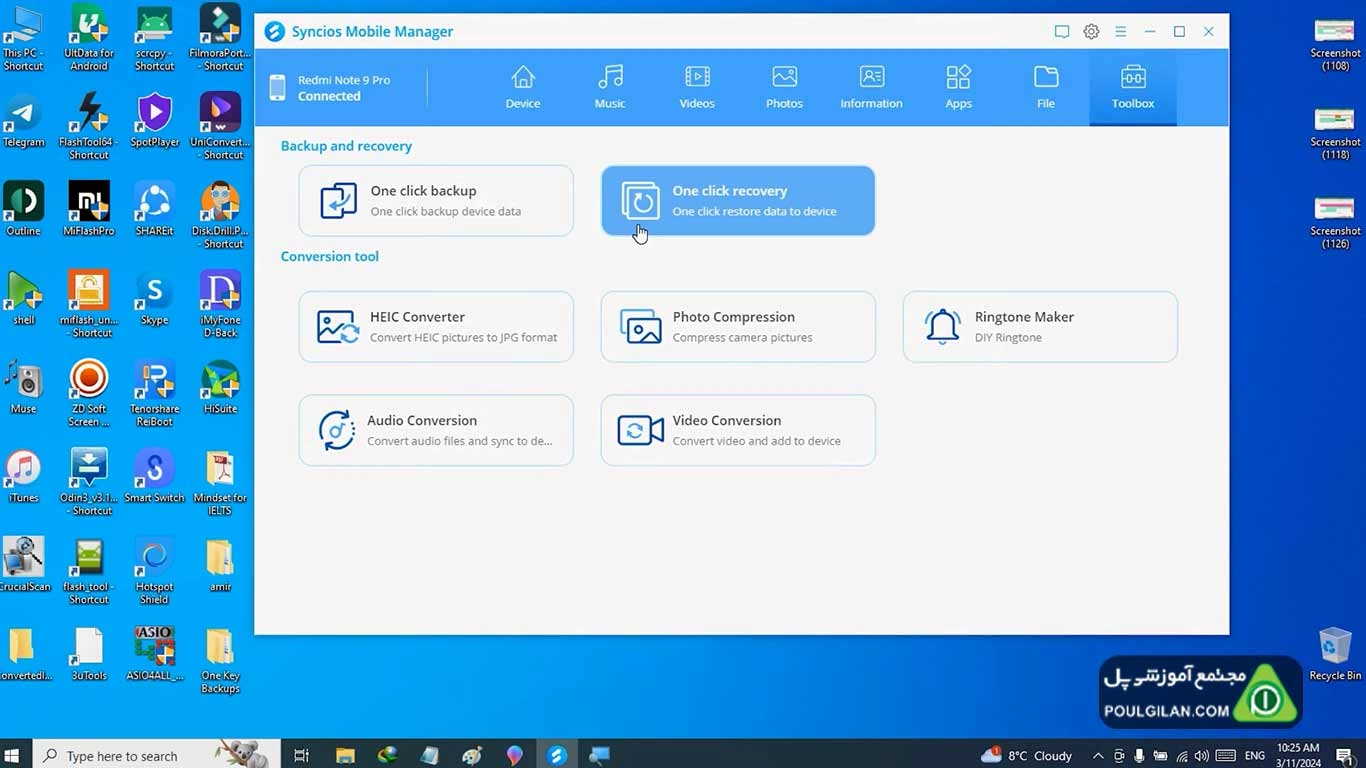
از اینجا ببینید: آموزش بکاپ گرفتن از گوشی آیفون
۹. انتخاب فایل بکاپ گرفته شده
در مرحله بازیابی اطلاعات شما به اطلاعات ذخیره شده قبلی دسترسی خواهید داشت یعنی میتوانید با انتخاب فایل بکاپ شیائومی مناسب، اقدام به بازیابی اطلاعات کنید.
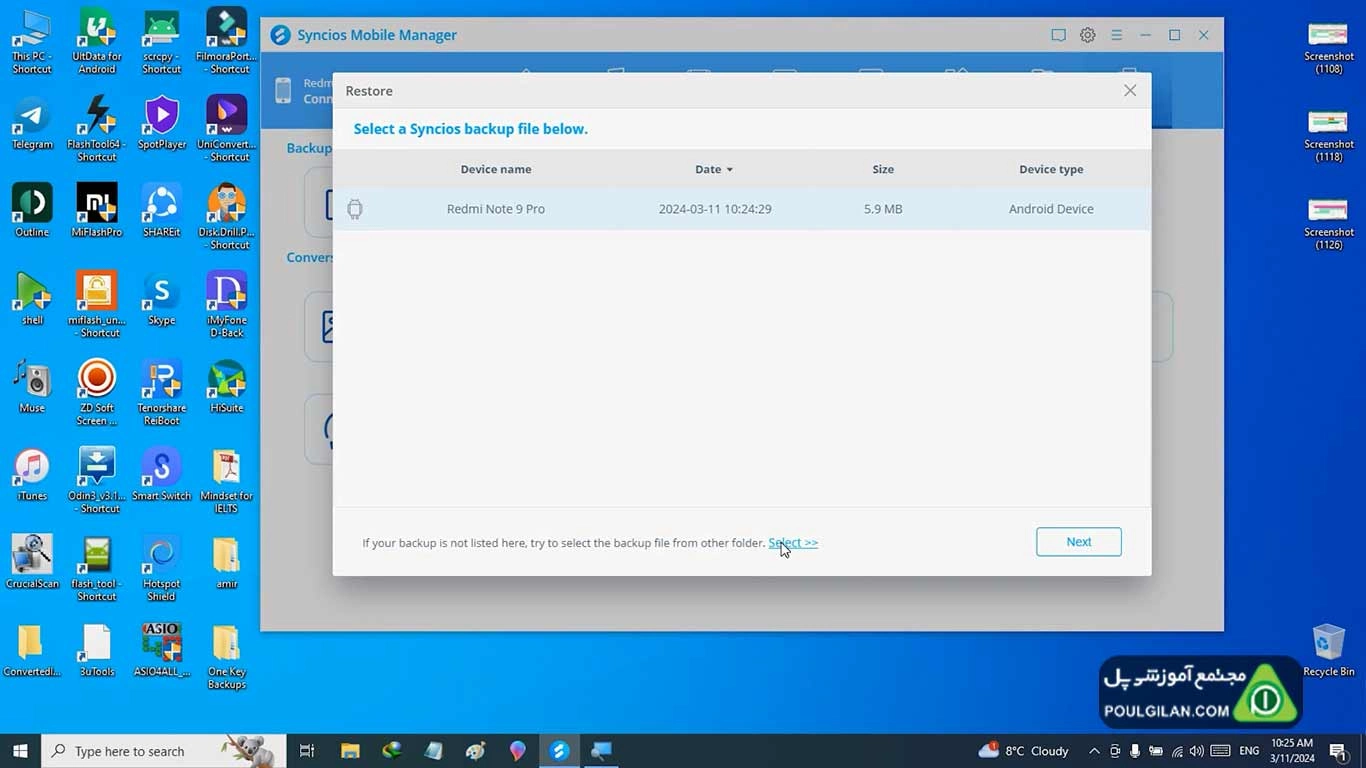
۱۰. انتخاب اجزای فایل بکاپ
در این مرحله میتوانید اجزای داخلی فایلهای بکاپ گرفته شده را مشاهده کنید و آن چیزی را که نیاز دارید فعال کرده و بقیه را غیرفعال بگذارید.
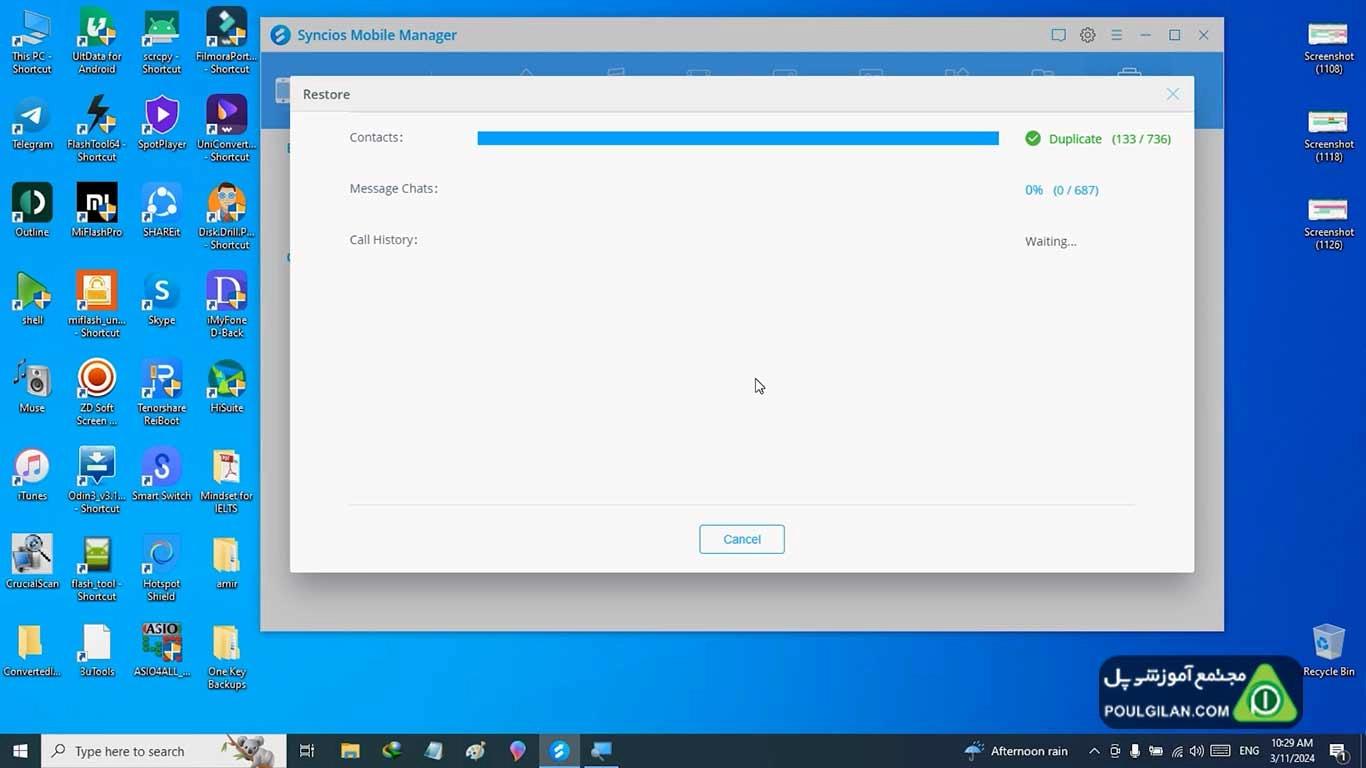
۱۱. انتخاب گزینه restore
با انتخاب این گزینه شما میتوانید تمامی اطلاعات انتخاب شده در مراحل قبل را به دستگاه جدید و یا دستگاه موردنظر خود برگردانید. اطلاعات جدید به گوشی اضافه شده و برای برخی اطلاعات تکراری، با عبارت "duplicate" مواجه خواهید شد که به معنی عدم ذخیرهسازی فایلهای مشابه است.
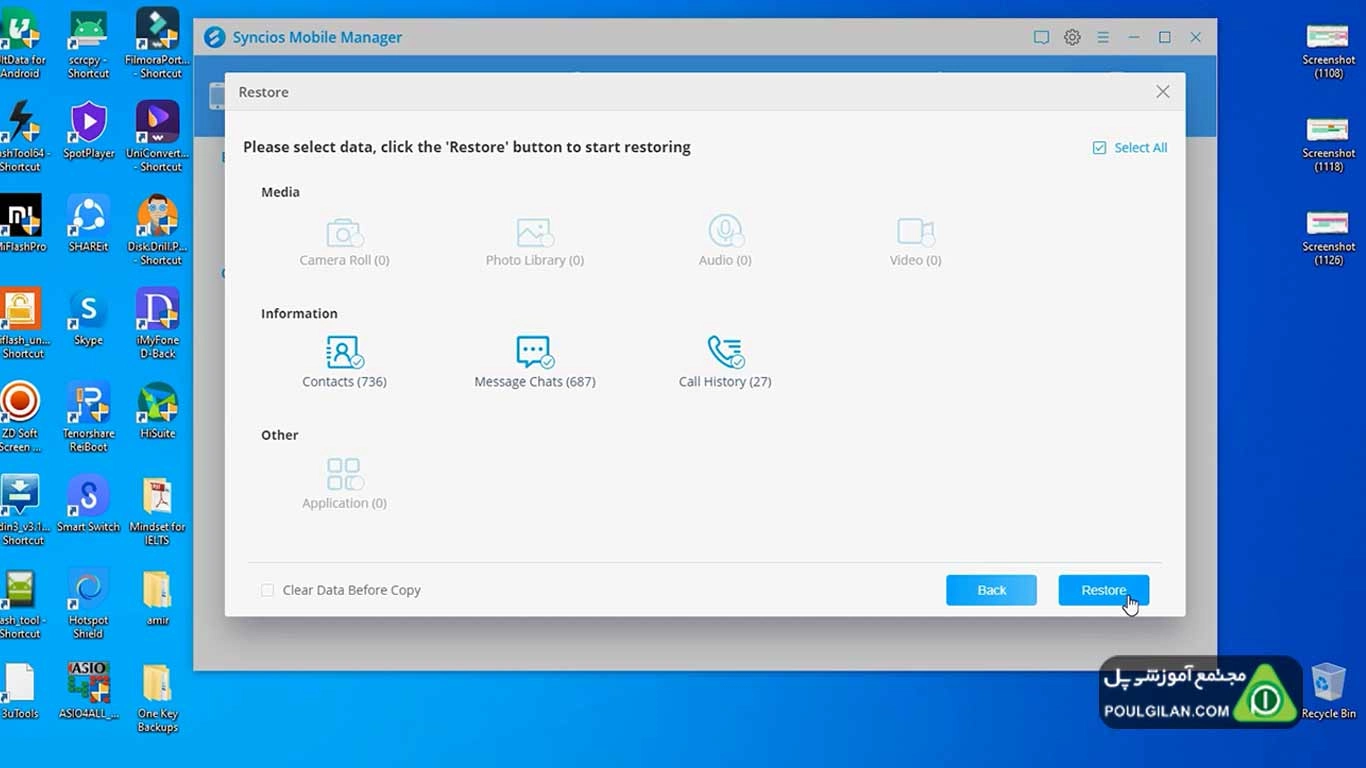
کلام آخر
در این آموزش، ۱۱ مرحله گام به گام بکاپ شیائومی که از متداولترین کارها در آموزش تعمیرات موبایل است را بررسی کردیم و پشتیبان گیری شیائومی را با موفقیت انجام دادیم. آموزش تعمیرات نرم افزاری موبایل به شما کمک میکند تا برای ورود به دنیای این حرفه پردرآمد آماده باشید.
اگر به این حوزه علاقه دارید، آموزش آنلاین تعمیرات موبایل مجتمع آموزشی پل، تمامی نکات و تکنیکهای لازم را به صورت عملی و حرفهای به شما ارائه میدهد. همچنین برای علاقهمندان امکان شرکت در دوره حضوری آموزش تعمیرات موبایل در شهر زیبای رشت، با امکانات اقامتگاه رایگان نیز فراهم شده است. برای اطلاعات بیشتر میتوانید از سرویس مشاوره رایگان ما استفاده کنید. همین حالا تماس بگیرید و آینده شغلی خود را تضمین کنید.
سوالات متداول
کد بکاپ شیائومی چیست؟
برای ذخیرهسازی و بازیابی اطلاعات ذخیره شده به طور کل دو روش رایج وجود دارد که یکی با استفاده از نرمافزارها و دیگری از طریق فضای ابری شیائومی است.
بک آپ گرفتن از گوشی شیائومی با کامپیوتر قابل انجام است؟
بله، شما میتوانید با استفاده از کامپیوتر و به کمک برخی نرمافزارهای مدیریت گوشی، اقدام به بکاپ شیائومی نمایید.
بهترین نرم افزار بکاپ گیری از گوشی شیائومی ها کدام است؟
نرمافزار syncios mobile manager به دلیل مولتی برند بودن و رابط کاربری آسان میتواند یکی از گزینههای مناسب باشد.
آموزش روت گوشی شیائومی با و بدون کامپیوتر برای بک آپ نیاز است؟
خیر، شما برای بکاپ شیائومی نیازی به روت کردن گوشی چه با کامپیوتر و چه بدون کامپیوتر نیازی ندارید و این عمل یک کار کاملاً قانونی است.








ثبت دیدگاه
نظر با موفقیت ثبت شد
دیدگاه شما پس از تایید نمایش داده میشود